例外不明なソフトウェア例外エラー 0xc0000409
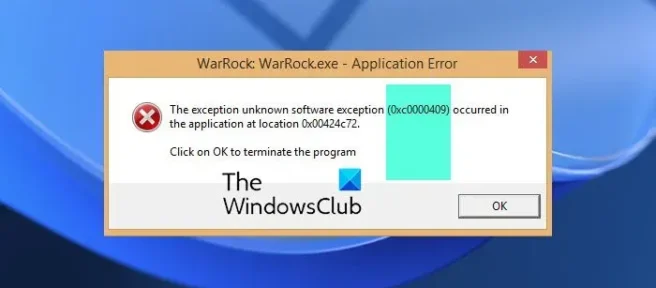
この投稿では、Exception unknown software exception error 0xc0000409を修正するソリューションを取り上げています。このエラーは、ソフトウェアのプログラミング障害と、Windows OS との競合が原因で発生する可能性があります。エラーメッセージは次のとおりです。
アプリケーション エラー – アプリケーションの場所 0x00994d78 で不明なソフトウェア例外 (0xc0000409) が発生しました。[OK] をクリックしてプログラムを終了します
Exception unknown software exception error 0xc0000409 の原因は何ですか?
通常、エラー コード 0xc0000409 は、プログラムまたはアプリケーションを起動しようとしているときに発生します。これは重大な問題になる可能性があり、通常、アプリケーションのインストールが正しくないか失敗したこと、レジストリ エントリが正しくないこと、およびファイルが破損していることが原因で発生します。ただし、このエラーを引き起こす他の理由もある可能性があります。
例外の不明なソフトウェア例外エラー 0xc0000409 を修正します。
Windows 10/11 PC で Exception unknown software exception エラー 0xc0000409 を修正するには、次の手順に従います。
- システム ファイル チェッカーを実行する
- 使用する。NET フレームワーク修復ツール
- チェックディスクを実行
- このエラーが発生したソフトウェアをアンインストールして再インストールします
- クリーン ブート状態でのトラブルシューティング
- 問題が発生する前の時点へのシステムの復元
これらを詳しく見てみましょう。
1]システムファイルチェッカーを実行する
前述のように、システム ファイルが破損していると、不明なソフトウェア例外エラー 0xc0000409 が発生する可能性があります。SFC スキャンを実行すると、これらのファイルがスキャンされ、修復されます。SFC を実行する方法は次のとおりです。
- Windowsキーをクリックし、Command Promptを検索します。
- [管理者として実行]をクリックします。
- 次のコマンドを入力してEnterを押します。
sfc/scannow - 完了したらデバイスを再起動し、エラー コードが修正されているかどうかを確認します。
2] 使用します。NET フレームワーク修復ツール
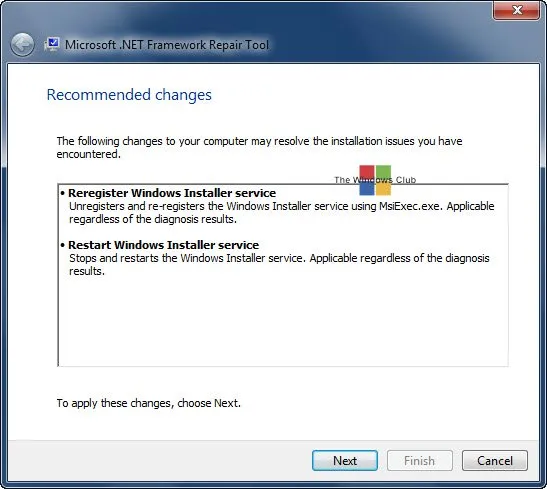
。NET Framework を使用すると、Windows 上でアプリケーションを構築して実行できます。フレームワークのセットアップと更新の問題も、Windows 11/10 コンピューターでエラー 0xc0000409 を引き起こす可能性があります。を実行します。NET Framework 修復ツールを使用して、エラーが修正されるかどうかを確認します。
3] チェックディスクの実行
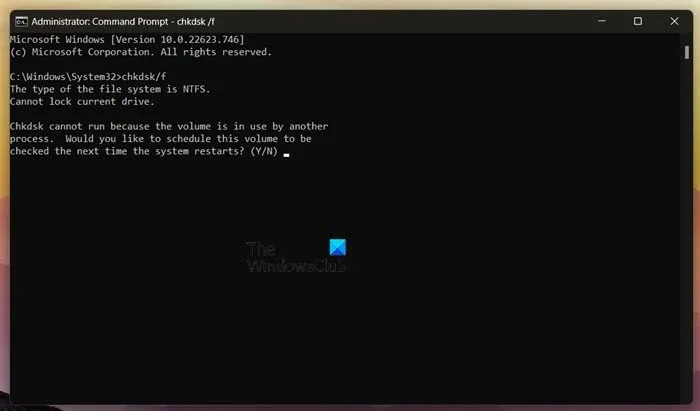
CHKDWe は、システム エラーをスキャンして修復する Windows のユーティリティです。また、この問題の原因となる可能性のあるハード ドライブの一部が破損していないかどうかもチェックします。CHKDWe スキャンを実行する方法は次のとおりです。
- [スタート]をクリックし、 [コマンド プロンプト]を検索して、 [管理者として実行]をクリックします。
- 次のコマンドを入力してEnterを押します。
CHKDWe C:/f/r/x - デバイスのルート ドライブが使用されているため、コマンドは実行を開始しません。ただし、PC を再起動すると、スキャンを開始するよう求められます。
- Yと入力してEnter キーを押し、Windows を再起動します。
- CHKDWe コマンドが実行を開始します。手続きが完了するまでお待ちください。
- 次に、デバイスの電源を入れて、エラーが解決したかどうかを確認します。
4]このエラーが発生したソフトウェアをアンインストールして再インストールします
それでも 0xc0000409 エラーが発生する場合は、対応するアプリケーション ファイルのエラーが原因である可能性があります。これを修正するには、アプリケーションを再インストールし、問題が修正されるかどうかを確認してください。
5]クリーンブート状態でのトラブルシューティング
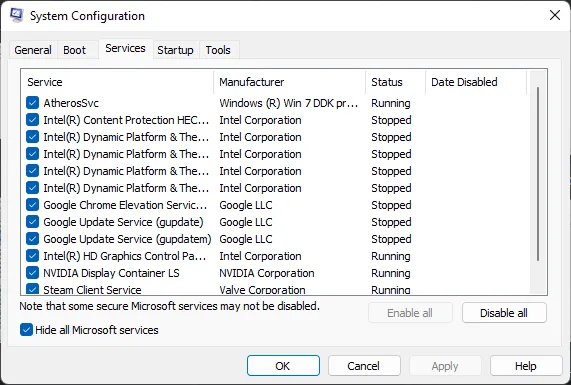
デバイスにインストールされているサードパーティ アプリケーションが、エラー コード 0xc0000409 の原因である可能性があります。PC のクリーン ブートを実行して、すべてのサードパーティ アプリケーションを制限します。これを行う方法は次のとおりです。
- Windows キー + Rを押して、 [ファイル名を指定して実行]ダイアログ ボックスを開きます。
- msconfig と入力してEnterを押します。
- [全般]タブに移動し、その下の[スタートアップのオプションを選択] オプションと[システム サービスの読み込み]オプションを確認します。
- [サービス]タブに移動し、[すべての Microsoft サービスを非表示にする] オプションをオンにします。
- 右下隅にある[すべて無効にする]をクリックし、 [適用]をクリックしてから[OK]をクリックして変更を保存します。
- クリーン ブート状態でエラーが表示されない場合は、プロセスを次々と手動で有効にして、原因を特定する必要があります。特定したら、ソフトウェアを無効にするかアンインストールします。
6]問題が発生する前の時点へのシステムの復元
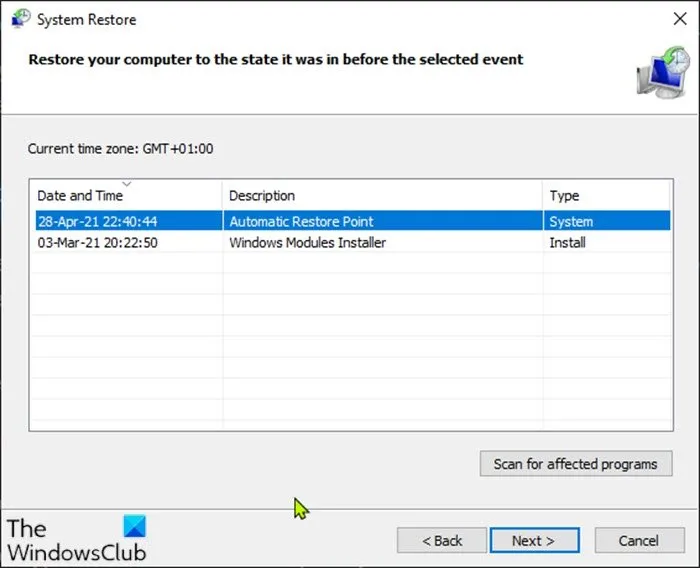
インストールの失敗やデータの破損が発生した場合、システムの復元により、オペレーティング システムを再インストールせずにデバイスを動作状態に戻すことができます。そうすることで、復元ポイントに保存されたファイルと設定をインストールすることで、Windows 環境が修復されます。システムの復元を実行する方法は次のとおりです。これは、以前にシステムの復元ポイントを作成した場合にのみ実行できることに注意してください。
不明なソフトウェア例外 0xc0000409 を修正するにはどうすればよいですか?
不明なソフトウェア例外 0xc0000409 エラーは通常、システム ファイルの破損が原因で発生します。このエラーを修正するには、SFC スキャンを実行し、Windows ファイアウォールを無効にしてみてください。詳細なガイドまたは解決策は、この記事に記載されています。この問題を解決するには、それらに従うことをお勧めします。
例外の不明なソフトウェア例外 0xc06d007e を修正するにはどうすればよいですか?
エラー 0xc06d007e を修正するには、エラーを引き起こしているスタートアップ プログラムまたはサービスを見つける必要があります。次に、システム構成ダイアログで単一の起動を有効にし、PC を再起動して、責任のあるプログラムを分離する必要があります。これらとは別に、前述のヒントとコツを使用して 0xc06d007e エラーを修正できます。



コメントを残す